在当今数字化时代,手机已经成为人们生活中不可或缺的一部分,而在使用手机的过程中,我们经常会遇到需要连接WiFi网络的情况。有时候我们可能会忘记了网络密码,这时就需要找到网络密码页面来查看密码。而极域电子教室密码查看方法,可以帮助我们轻松找到网络密码页面,解决无法连接WiFi的烦恼。通过简单的操作,我们就能找到所需的密码,让手机重新连接到网络,方便我们继续享受网络带来的便利和乐趣。
极域电子教室密码查看方法
步骤如下:
1按下“WIN”+“R”键。 2输入“regedit”并点击确定。
2输入“regedit”并点击确定。 3点击“HKEY LOCAL MACHINE”,在下拉列表中找到并点击“software”。
3点击“HKEY LOCAL MACHINE”,在下拉列表中找到并点击“software”。 4点击“TopDomain”,找到其中的“e Learning Class Standard”文件夹。
4点击“TopDomain”,找到其中的“e Learning Class Standard”文件夹。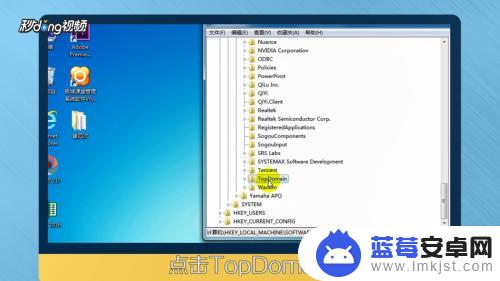 5点击“1.00”文件夹。
5点击“1.00”文件夹。 6右侧界面“Password”后显示的就是密码。
6右侧界面“Password”后显示的就是密码。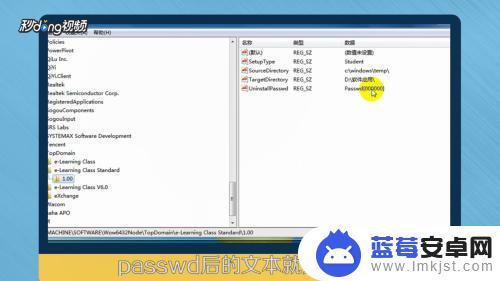
以上就是手机如何找到网络密码页面的全部内容,如果还有不懂的用户,可以按照小编的方法进行操作,希望能够帮助到大家。












